티스토리 초보팁 Vol.9 블로그에 파비콘 달기
2007. 7. 4. 15:59ㆍ블로그/블로그 만들기
반응형
▶ 파비콘이 뭔가요?
"파비콘은 웹 브라우저의 즐겨찾기나 주소 입력줄에 보이는 그림입니다." 라고 티스토리 환경설정 창에 나와있다. 한때 영어를 전공했던 인문학도로서 추측해 보건데 파비콘은 아마도 Favorite(즐겨찾기) 과 Icon(아이콘) 의 합성어일듯 싶다. 아님말고! 쉽게 말하면 아래의 그림에서 보면 주소창에 보이는 아이팟 U2 그림이 바로 파비콘이다. (빨간색 밑줄, V자 표시된 그림 =>파비콘)
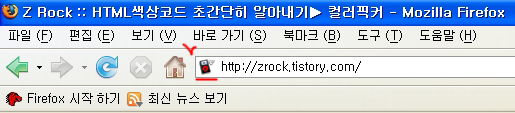
※ 여기서 짚고 넘어가야 할것이 하나 있는데 이 파비콘이 인터넷 익스플로러에선 잘 작동을 하지 않는다는것이다. 하지만 시대는 바야흐로 구글 파이어폭스의 시대. 파이어폭스를 사용해 보지 않은 사람은 파폭의 편리함을 알지 못한다. 파이어 폭스에서는 다행히도 이 파비콘이 아주 잘 나온다.
▶ 파비콘을 직접 그려야 하나요?
Are You Crazy? 저 정교한 그림을 나같은 컴초보가 어떻게 그린다는 말인가! 우린 그냥 평범한 누리꾼일 뿐이다. 그렇다면 방법은 없는가? "구하면 얻으리라" 는 그 누군가의 말처럼 무료로 파비콘과 아이콘을 제공하는 사이트들이 도처에 널려있다. 필자가 직접 다녀보고 예쁜 파비콘이 가장 많았던 사이트 세곳을 소개하겠다. 회원가입의 절차도 필요없이 무식하게 다운로드 받으면 만사 OK!
1. http://www.freeiconsweb.com
2. http://iconbase.com
3. http://fasticon.com
▶ 파비콘을 다는 방법을 알려 주셔야죠?
이제 파비콘을 다운로드 하고 드뎌 웹브라우져에 노출시킬 마지막 단계로 왔다. 맘에 드는 파비콘들을 충분히 다운로드 받았는가? 아니라면 다시 위에서 소개한 사이트로 돌아가서 더 골라보고 다음의 단계로 넘어가길 바란다. 자~ 준비됐나요?
첫번째☞ 티스토리의 관리자 메뉴로 들어가면 아래의 화면이 나오는데 여기서 빨간밑줄이 그어진 환경설정 탭을 클릭한다.
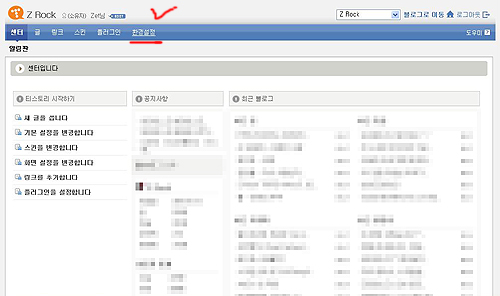
두번째☞ 환경설정 탭을 누르면 아래의 화면이 나오는데 여기에서 상단 우측의 기타설정 탭을 클릭한다! (빨간색 밑줄로 그어진 부분을 클릭!)
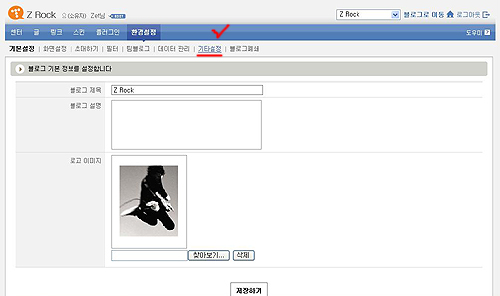
세번째☞ 아래에 보이는 화면이 바로 기타설정 창이다. 여기서 빨간색으로 밑줄친 곳에 있는 찾아보기 버튼을 눌러서 저장해 놓은 파비콘을 지정해 주고 저장하기 버튼을 누르면 끝!
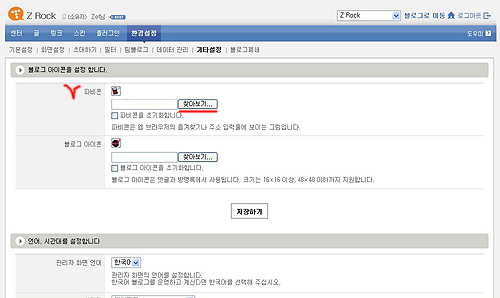
"파비콘은 웹 브라우저의 즐겨찾기나 주소 입력줄에 보이는 그림입니다." 라고 티스토리 환경설정 창에 나와있다. 한때 영어를 전공했던 인문학도로서 추측해 보건데 파비콘은 아마도 Favorite(즐겨찾기) 과 Icon(아이콘) 의 합성어일듯 싶다. 아님말고! 쉽게 말하면 아래의 그림에서 보면 주소창에 보이는 아이팟 U2 그림이 바로 파비콘이다. (빨간색 밑줄, V자 표시된 그림 =>파비콘)
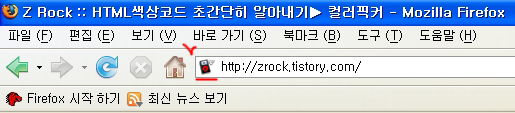
※ 여기서 짚고 넘어가야 할것이 하나 있는데 이 파비콘이 인터넷 익스플로러에선 잘 작동을 하지 않는다는것이다. 하지만 시대는 바야흐로 구글 파이어폭스의 시대. 파이어폭스를 사용해 보지 않은 사람은 파폭의 편리함을 알지 못한다. 파이어 폭스에서는 다행히도 이 파비콘이 아주 잘 나온다.
▶ 파비콘을 직접 그려야 하나요?
Are You Crazy? 저 정교한 그림을 나같은 컴초보가 어떻게 그린다는 말인가! 우린 그냥 평범한 누리꾼일 뿐이다. 그렇다면 방법은 없는가? "구하면 얻으리라" 는 그 누군가의 말처럼 무료로 파비콘과 아이콘을 제공하는 사이트들이 도처에 널려있다. 필자가 직접 다녀보고 예쁜 파비콘이 가장 많았던 사이트 세곳을 소개하겠다. 회원가입의 절차도 필요없이 무식하게 다운로드 받으면 만사 OK!
1. http://www.freeiconsweb.com
2. http://iconbase.com
3. http://fasticon.com
▶ 파비콘을 다는 방법을 알려 주셔야죠?
이제 파비콘을 다운로드 하고 드뎌 웹브라우져에 노출시킬 마지막 단계로 왔다. 맘에 드는 파비콘들을 충분히 다운로드 받았는가? 아니라면 다시 위에서 소개한 사이트로 돌아가서 더 골라보고 다음의 단계로 넘어가길 바란다. 자~ 준비됐나요?
첫번째☞ 티스토리의 관리자 메뉴로 들어가면 아래의 화면이 나오는데 여기서 빨간밑줄이 그어진 환경설정 탭을 클릭한다.
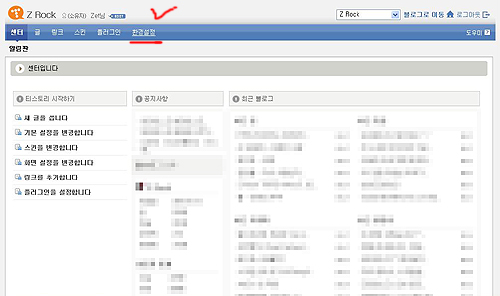
두번째☞ 환경설정 탭을 누르면 아래의 화면이 나오는데 여기에서 상단 우측의 기타설정 탭을 클릭한다! (빨간색 밑줄로 그어진 부분을 클릭!)
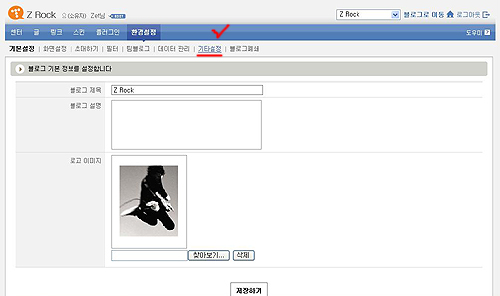
세번째☞ 아래에 보이는 화면이 바로 기타설정 창이다. 여기서 빨간색으로 밑줄친 곳에 있는 찾아보기 버튼을 눌러서 저장해 놓은 파비콘을 지정해 주고 저장하기 버튼을 누르면 끝!
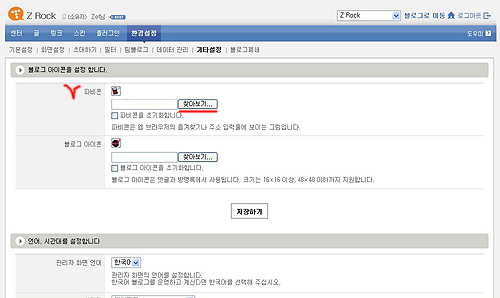
반응형